在生活和工作中,电脑和手机已成为不可或缺的必备工具,关于电脑和手机上的一些程序很多小伙伴经常都会遇到一些疑难杂症。
最近不少伙伴咨询如何给mp3歌曲文件添加内嵌歌词的操作,今天小编就带来了Mp3tag内嵌歌词的操作步骤,感兴趣的小伙伴一起来看看吧!
首先我们将要内嵌的歌曲文件在千千静听中进行播放,让其自动搜索并下载歌词,如果歌词有延迟你可以自己编辑调整,如果没找到你可以自己动手输入信息查找,甚至你可以从网上自己复制歌词进行编辑,这些千千静听都是支持的,总之目的就是找到一个准确的对应歌词:
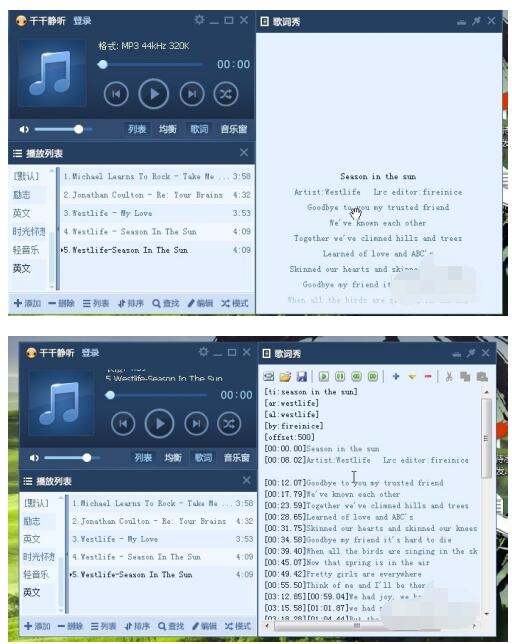
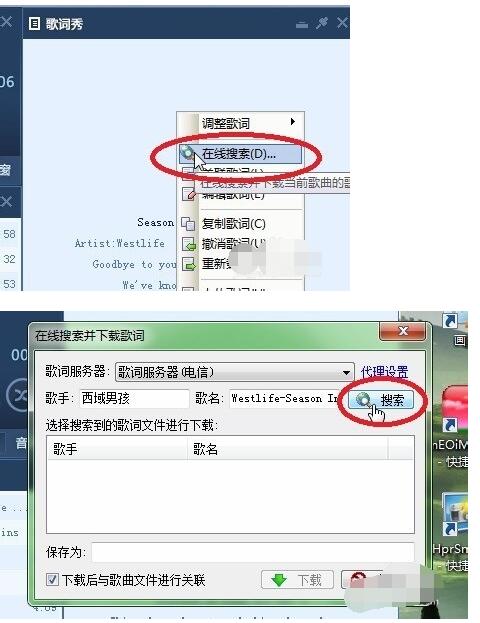
接着我们右击音乐文件,选择菜单中的“文件属性”,在属性页面的下部有一个“MP3标签”栏:
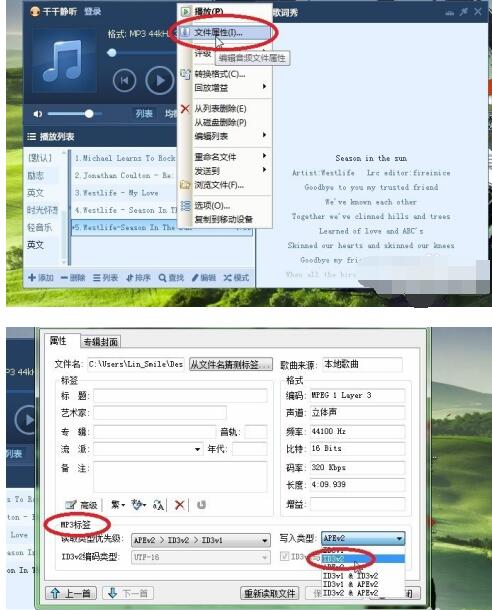
将标签的写入类型改成ID3v2或者APEv2,也可以同时一起写进去,之所以选择这两种类型,因为它们是大部分音乐软件支持的歌词标签类型:
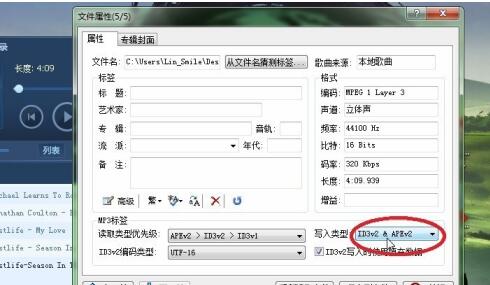
然后再将左下侧的ID3v2编码类型改成UTF-16,一般这个编码类型较多设备支持,不易形成歌词乱码,如果你的播放设备显示乱码的话,那么你不妨可以尝试下其它两种类型:
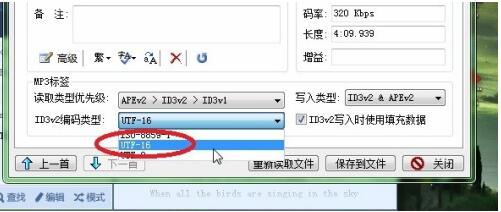
除此之外,我们还可以为歌曲添加一些音乐信息,如作者、专辑、流派之类的,也可以添加专辑图片哦,然后我们点击“保存到文件”:
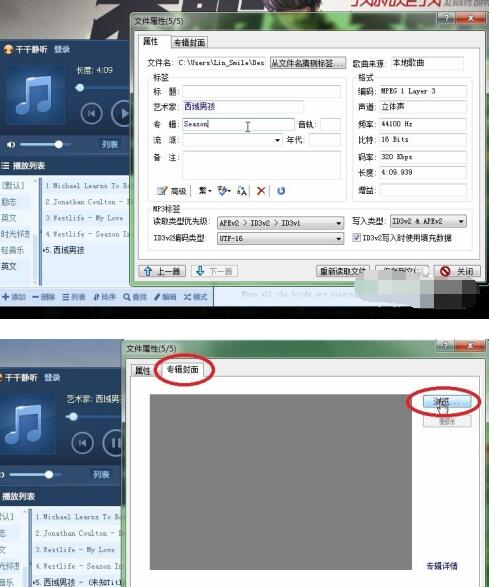
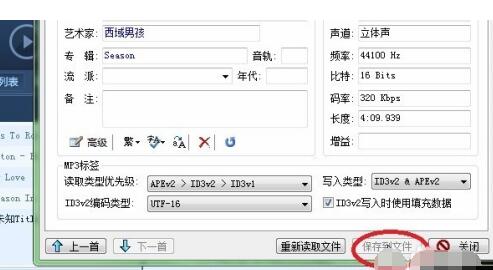
接着,在歌词窗中右击,选择“内嵌歌词”里的“嵌入到音频文件”,关掉千千静听,即自动完成写入,若要确定是否写入成功的话,我们可以下载Mp3 Tag Portable软件,将音乐文件拖进处理框内,这时我们就能看到刚刚写入的标签类型还有作者、专辑之类的信息:
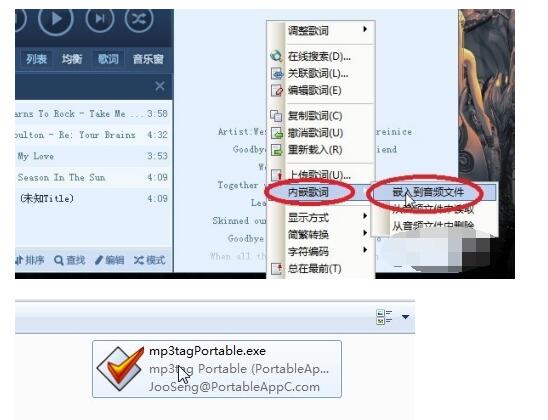
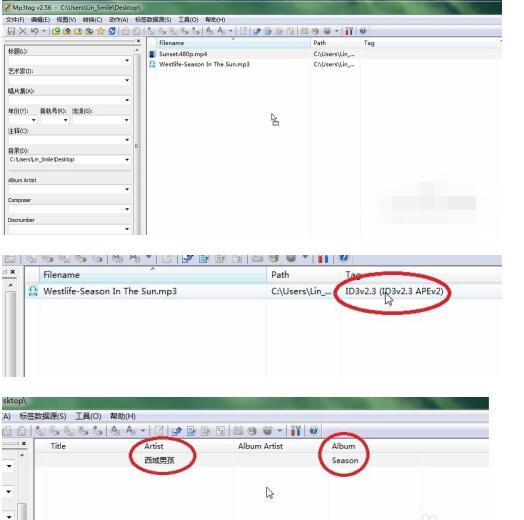
如果要修改歌词内容的话,我们重新内嵌一次即可,之前的信息会被覆盖重写的:
需要说明的是,现在大部分手机播放软件不支持内嵌歌词显示的哦,我目前所知道的支持内嵌歌词的仅有咪咕音乐、Poweramp Music Player音乐播放器系这两种而已,其它的音乐播放软件主要以支持外置歌词为主。
以上就是小编给大家带来的全部内容,大家都学会了吗?